Handleiding
Je bekijkt pagina 27 van 30
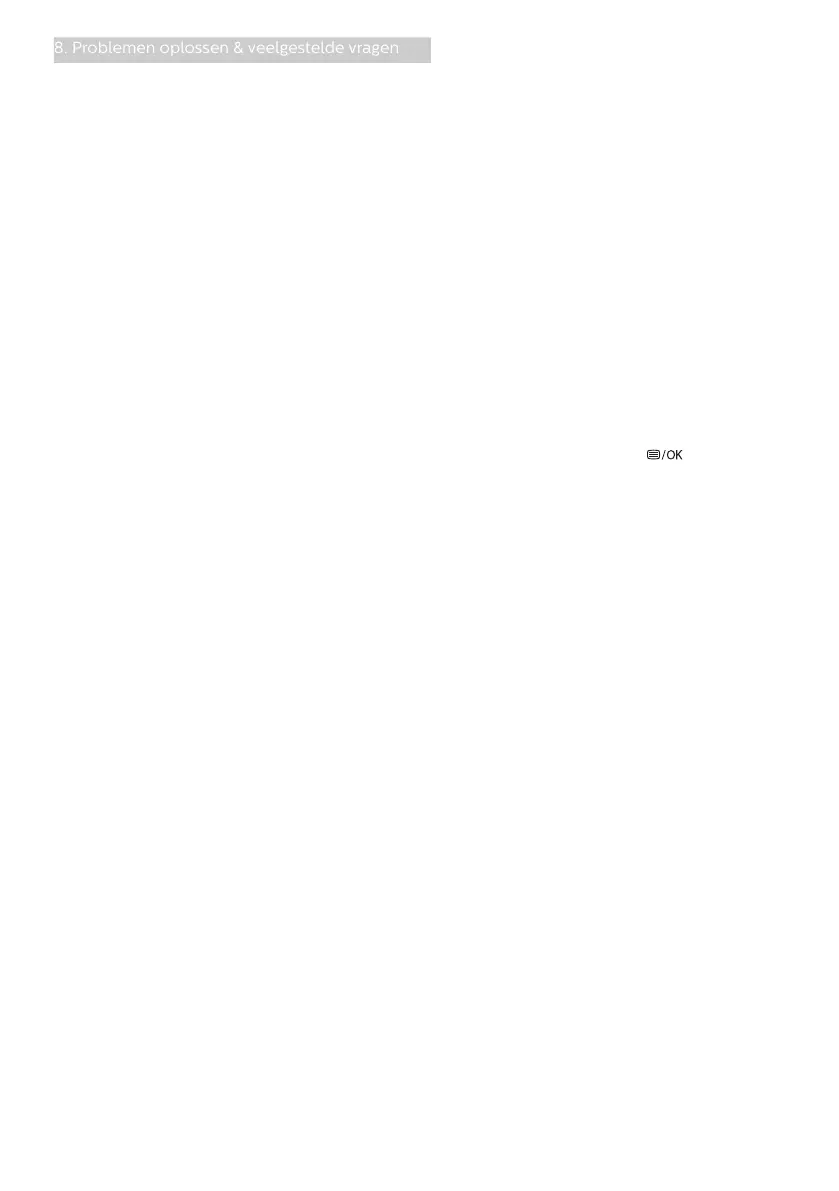
25
8. Problemen oplossen & veelgestelde vragen
• Maak alle kabels los en sluit de
computer aan op de monitor die u
vroeger gebruikte.
• Selecteer in het Windows startmenu
van Windows: Instellingen/
Configuratiescherm. Selecteer het
pictogram Beeldscherm in het
Configuratiescherm. Selecteer het
tabblad Instellingen in het venster
Eigenschappen voor Beeldscherm.
Verplaats de schuifregelaar in het vak
Beeldschermresolutie naar 1280 ×
1024 pixels.
• Klik op "Geavanceerde
eigenschappen" en zet de
Vernieuwingsfrequentie op 60 Hz.
Klik daarna op OK.
• Herstart de computer en herhaal
stappen 2 en 3 om te controleren of
de pc nu is ingesteld op 1280 × 1024.
• Sluit de computer weer af, verwijder
de oude monitor en sluit de Philips
lcd-monitor weer aan.
• Zet de monitor en daarna de
computer weer aan.
V2: Wat is de aanbevolen
vernieuwingsfrequentie voor een
lcd-monitor?
Ant.: De aanbevolen
vernieuwingsfrequentie in LCD-
monitoren is 60 Hz In geval van
storingen op het scherm, kunt u dit
instellen op 75 Hz om te zien of
hiermee de storing wordt opgelost.
V3: Wat zijn de .inf- en .icm-
bestanden? Hoe installeer ik de
stuurprogramma’s (.inf en .icm)?
Ant.: Dit zijn de
stuurprogrammabestanden
voor uw monitor. Uw
computer kan u vragen om
monitorstuurprogramma’s (.inf-
en .icm-bestanden) wanneer
u uw monitor voor het eerst
installeert. Volg de instructies
in uw gebruikshandleiding en
monitorstuurprogramma’s (.inf-
en .icm-bestanden) worden
automatisch geïnstalleerd.
V4: Hoe stel ik de resolutie in?
Ant.: Het stuurprogramma van uw
videokaart/grafische kaart en
de monitor bepalen samen
welke resoluties mogelijk
zijn. U kunt de gewenste
resolutie selecteren in het
Configuratiescherm van Windows
®
met de "Eigenschappen van
Beeldscherm".
V5: Wat doe ik als ik in de war raak
met de monitorinstellingen via het
OSD?
Ant.: Druk op de knop
en
selecteer
'Setup' > 'Reset'
om de oorspronkelijke
fabrieksinstellingen te herstellen.
V6: Is het LCD-scherm bestand tegen
krassen?
Ant.: Het is doorgaans aanbevolen het
beeldschermoppervlak niet bloot
te stellen aan schokken en contact
met scherpe of botte voorwerpen.
Hanteert u de monitor, zorg er
dan voor dat er geen druk op het
beeldschermoppervlak wordt
uitgeoefend. Dit kan de garantie
nadelig beïnvloeden.
V7: Hoe maak ik het LCD-scherm
schoon?
Ant.: Voor normale
schoonmaakwerkzaamheden
gebruikt u een schone,
zachte doek. Eventueel kunt
u isopropanol gebruiken.
Gebruik geen andere
schoonmaakmiddelen zoals
ethanol, aceton, hexaan enz.
Bekijk gratis de handleiding van Philips 172B9T, stel vragen en lees de antwoorden op veelvoorkomende problemen, of gebruik onze assistent om sneller informatie in de handleiding te vinden of uitleg te krijgen over specifieke functies.
Productinformatie
| Merk | Philips |
| Model | 172B9T |
| Categorie | Monitor |
| Taal | Nederlands |
| Grootte | 2980 MB |







